Kreatívne spracovanie jedla je svojou podstatou umelecká forma. Obzvlášť pôsobivé je, keď sú rôzne druhy cestovíninscenované v príťažlivých aranžmánoch. V tomto návode sa naučíš, ako s pomocou Photoshopuzručne integrovať „PenneRigate“ a iné cestoviny do svojich obrázkov – či už s jednotlivými kusmi cestovín alebo už zoskupenými kúskami. Techniky, ktoré tu budú predstavené, ti pomôžu nielen pri kreatívnej úprave obrázkov, ale aj pri rozvoji tvojich schopností v Photoshopu.
Najdôležitejšie poznatky
- Cestoviny môžeš používať buď ako samostatné obrázky, alebo v skupinách.
- Výber a maskovanie cestovín prebieha efektívne pomocou čarovného prútika.
- Farebné korekcie a kontrasty sú rozhodujúce pre apetítne zobrazenie.
Krok za krokom návod
Aby si vytvoril vlastný cesto-vývojový diagram, следуй tomuto štruktúrovanému návodu.
Výber a umiestnenie jednotlivých cestovín
Aby si do svojho obrázka pridal jednotlivé cestoviny, najprv otvor súbor s jednotlivými cestovinami.
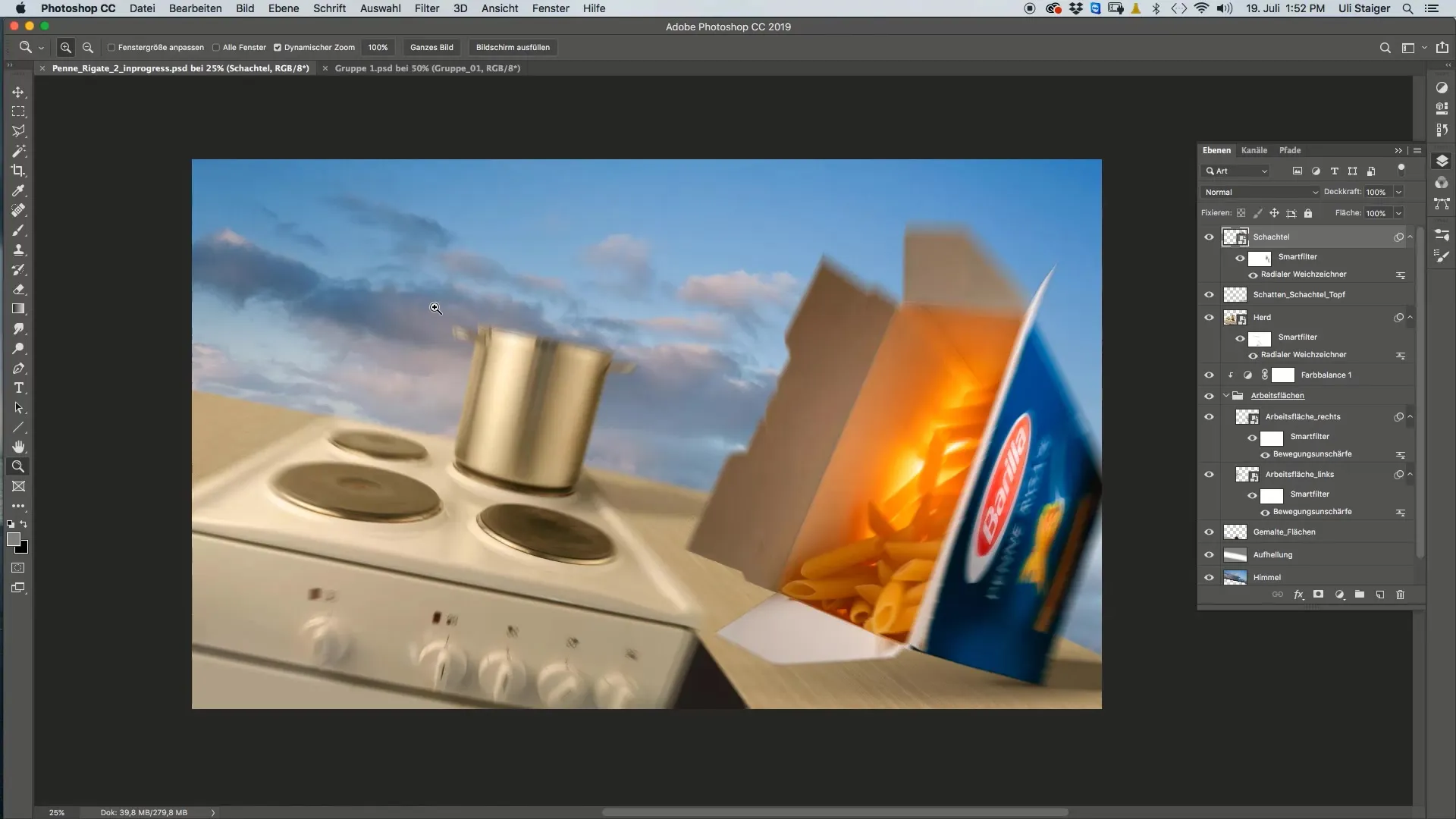
Tu nájdeš rôzne cestoviny, ktoré boli fotografované na čiernom pozadí. Tieto snímky sú dôležité na prezentáciu cestovín jasne a bez rušivých pozadí.
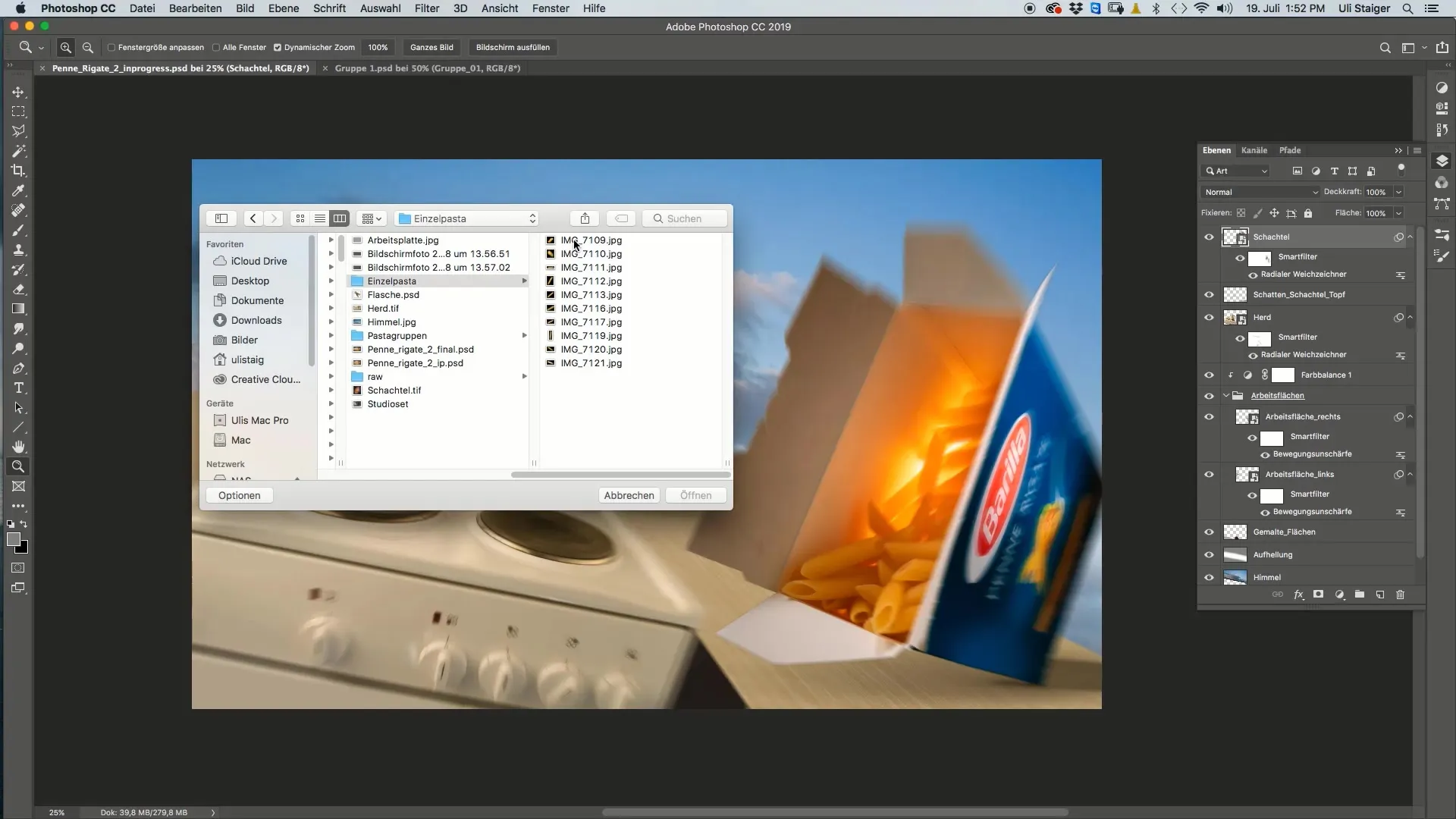
Na výber cestovín sa výborne hodí čarovný prútik. Nastav toleranciu na vyššiu hodnotu, aby si dosiahol presný výber.
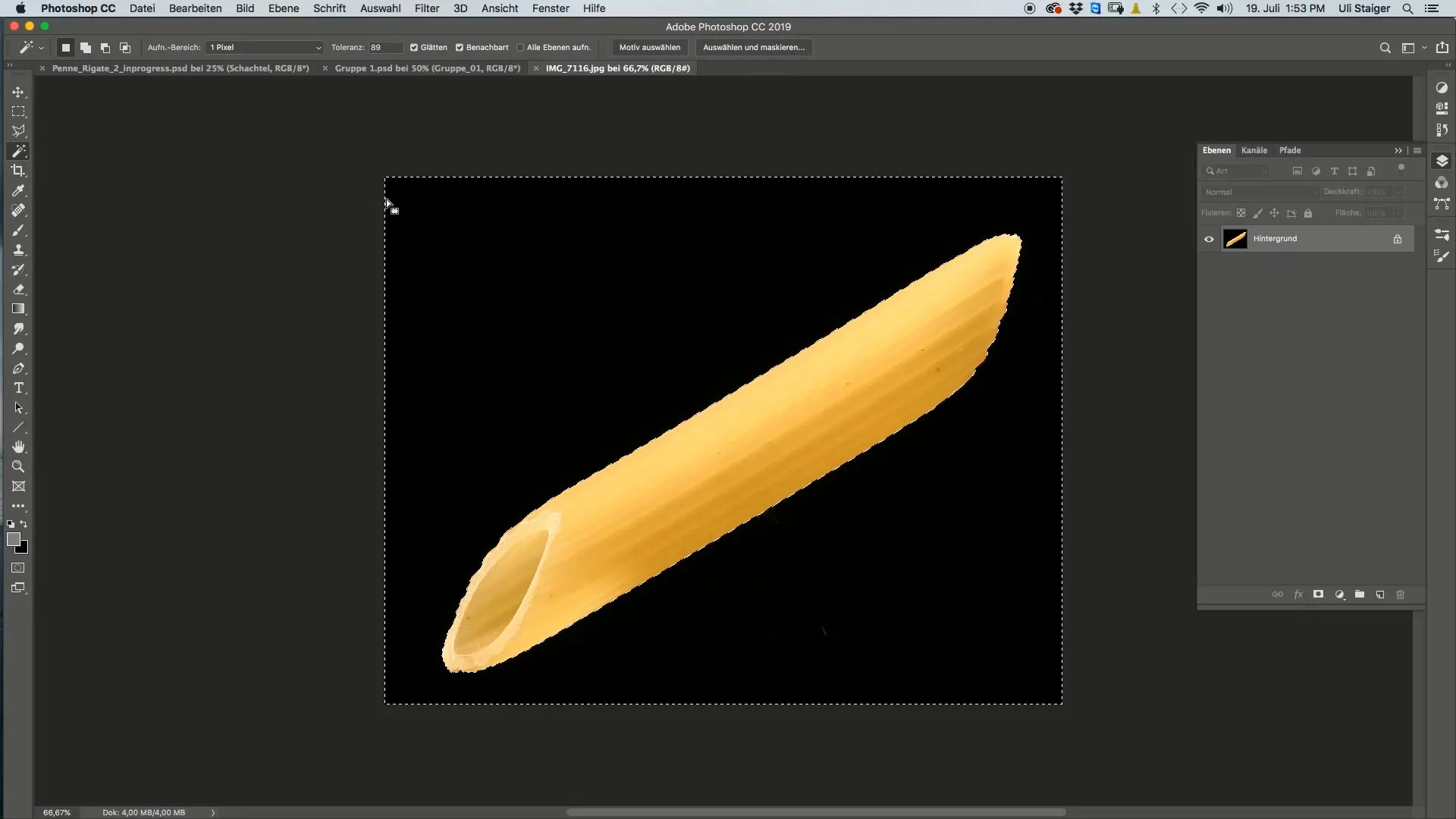
Ako náhle si vykonal výber, vytvor masku vrstvy. Dbaj na to, aby bola maska správne vytvorená, aby si dosiahol optimálny výsledok.
Ak vidíš okraj okolo cestovín, môžeš ho jednoducho odstrániť pomocou funkcie „Maskovať výber“. Tu posunieš okraje a nastavíš mäkký okraj, aby si dosiahol realistický vzhľad.
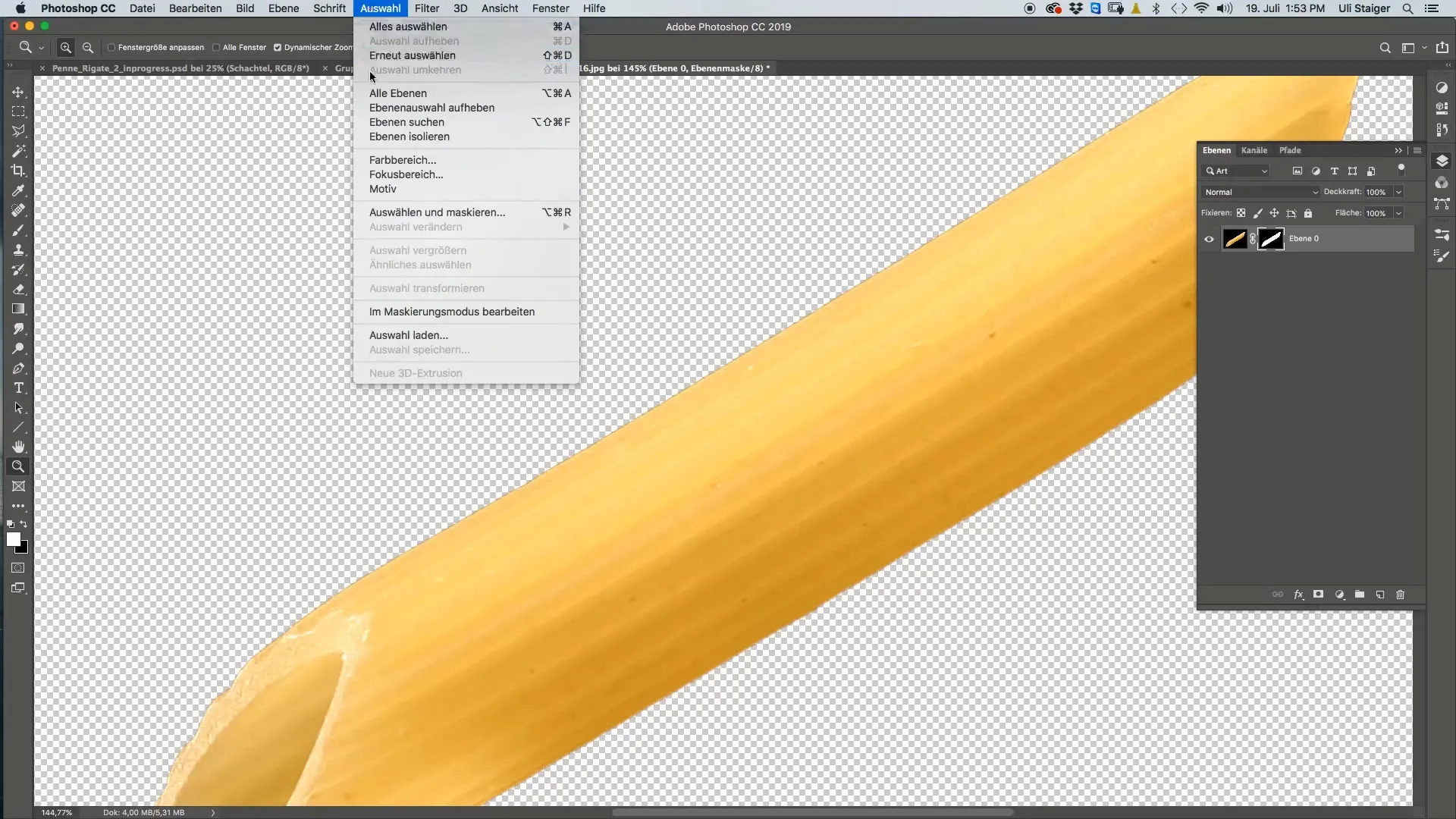
Umiestnenie cestovín do tvojho hlavného obrázka
Ako náhle sú cestoviny vybrané a upravené, presuň ich do svojho hlavného obrázka s názvom „Penne Rigate“. Dbaj na to, aby štruktúra cestovín zostala na vrchu poradia vrstiev.
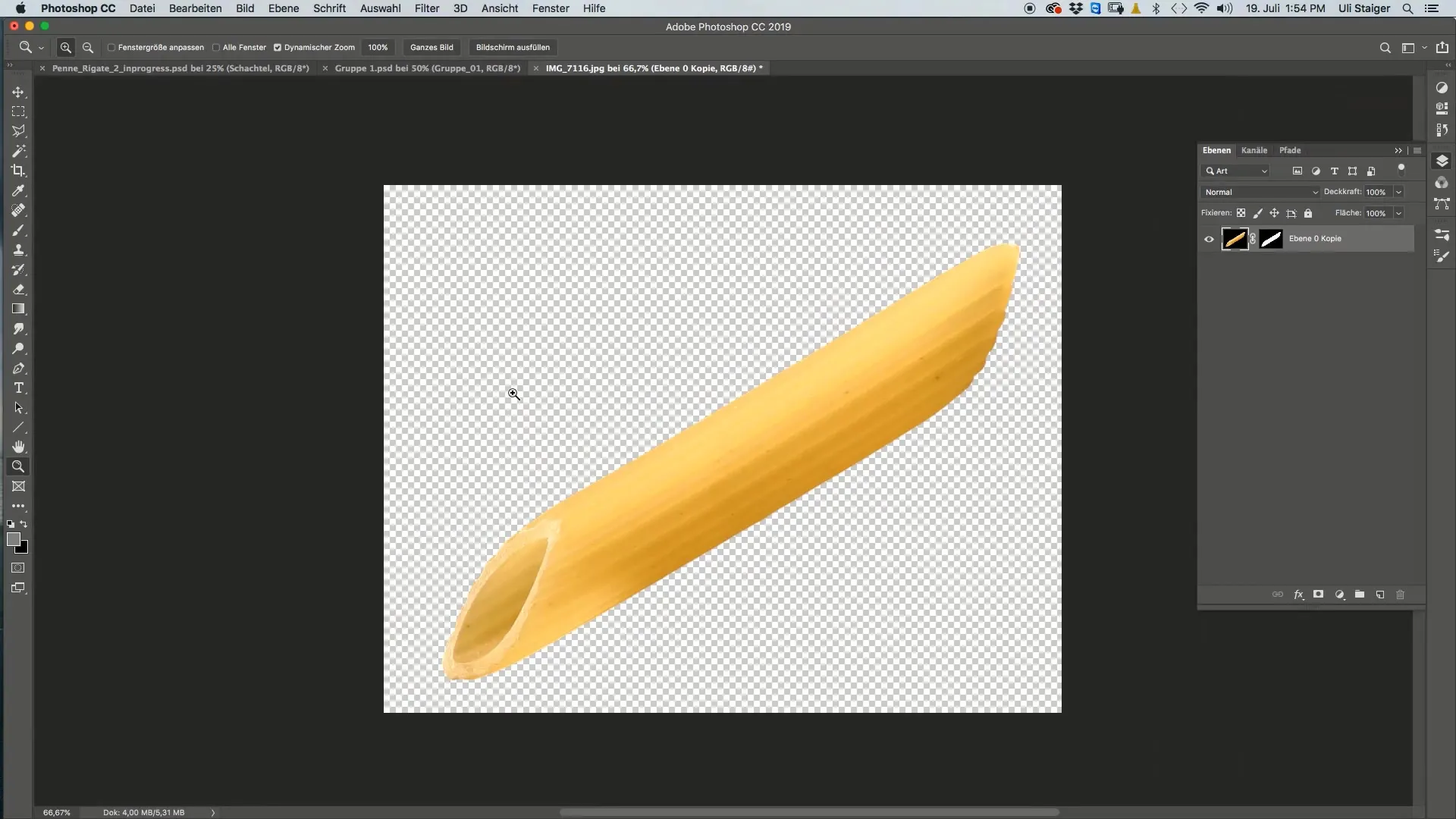
Môže sa stať, že spočiatku nebude veľkosť cestovín optimálna. Pomocou transformačnej funkcie (klávesová skratka + T) môžeš upraviť cestoviny a zmeniť ich veľkosť, aby sa lepšie integrovali do tvojho designu.
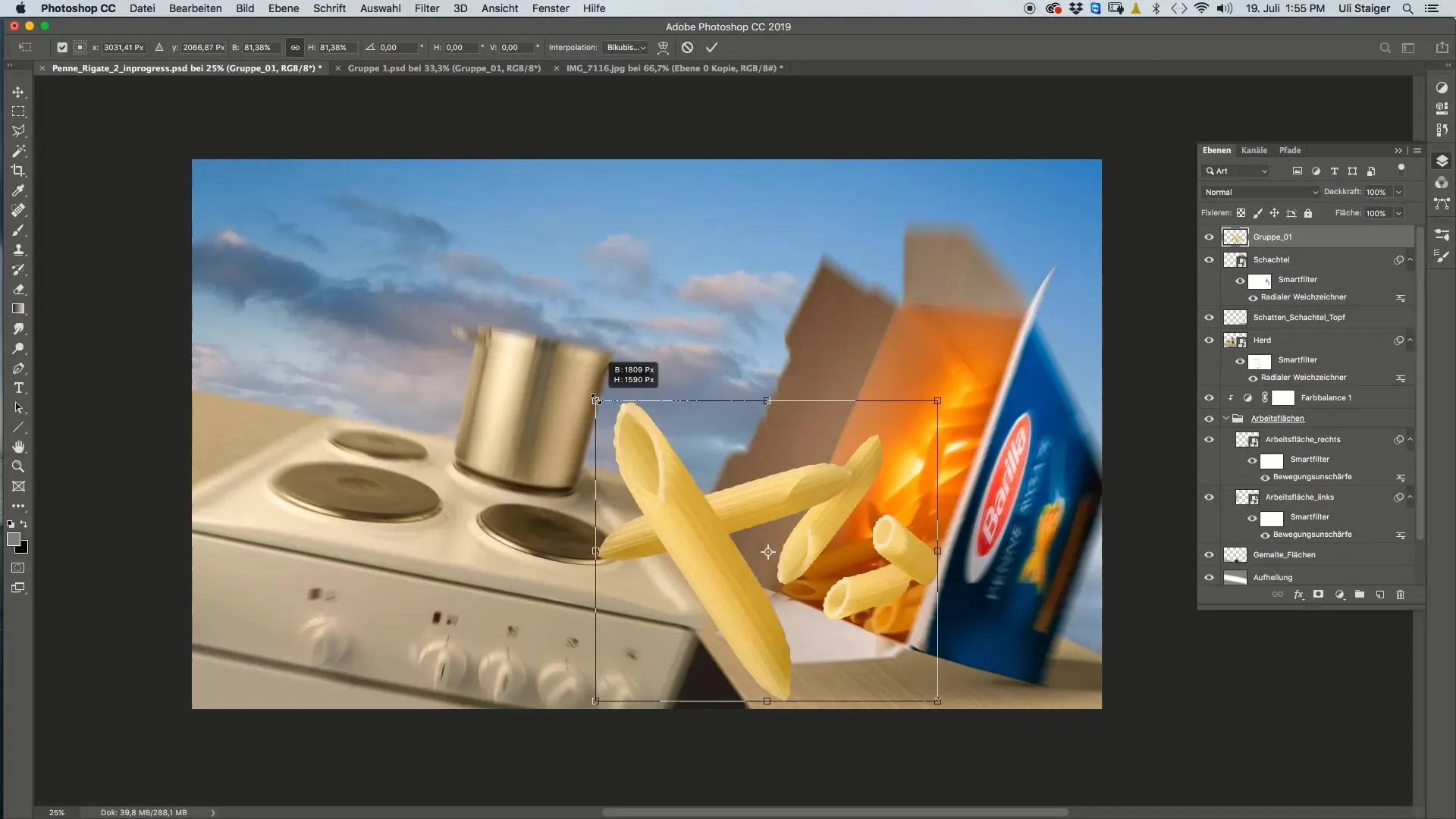
Experimentuj s tým, či chceš aplikovať inteligentný objekt, aby si uľahčil budúce úpravy. To ti poskytne μεγαλύτεšiu flexibilitu.
Vykonaj farebné korekcie
Aby si cestoviny spravil ešte lákavejšími, sú farebné korekcie dôležité. Použi krivku tónov v Photoshope na zmenu jasu aj farieb. Začni so štandardom RGB, aby si upravil jas cestovín.
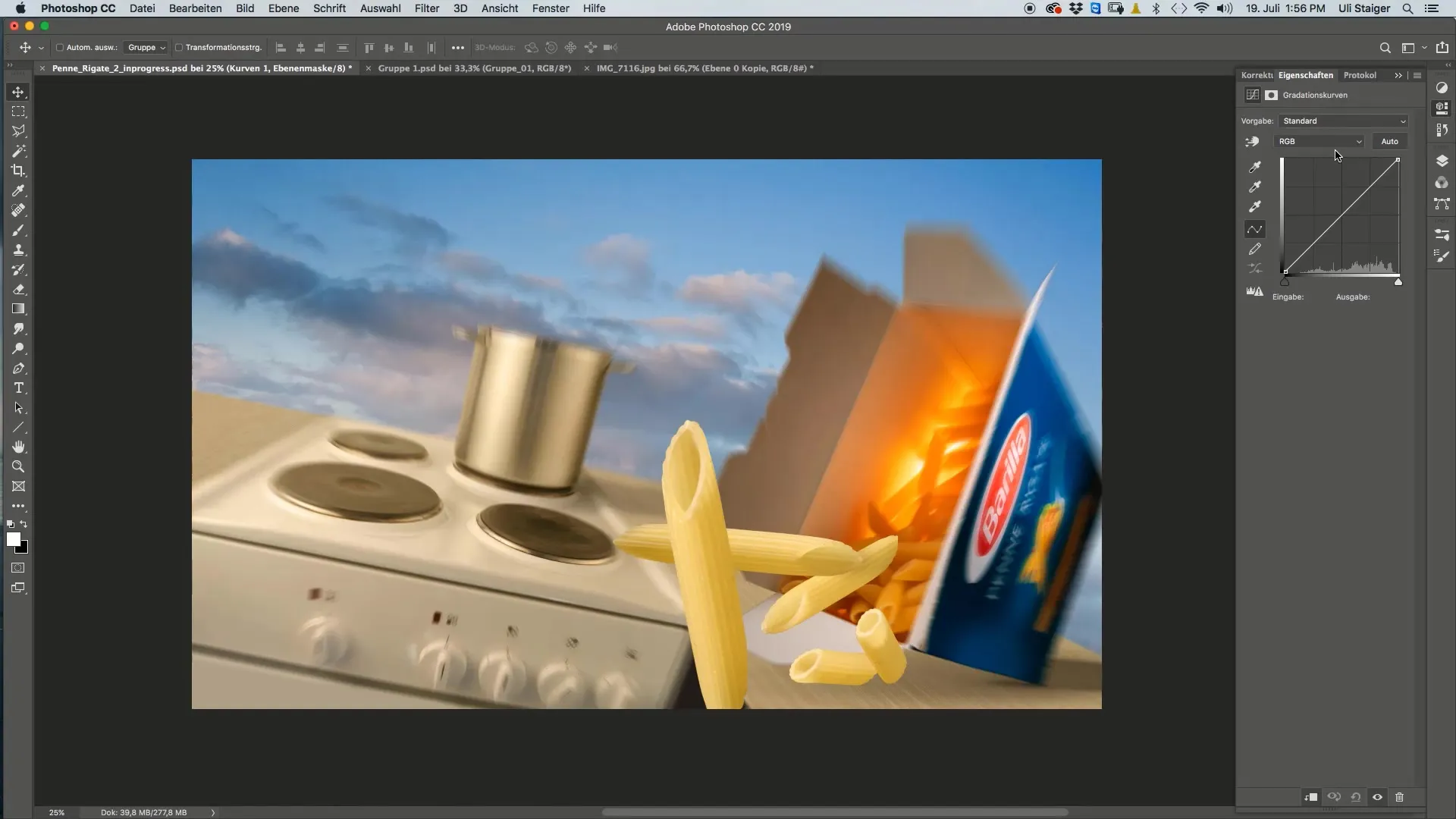
Potom môžeš prejsť na červený kanál a upraviť krivku, aby si cestovinám dal apetítne farby.
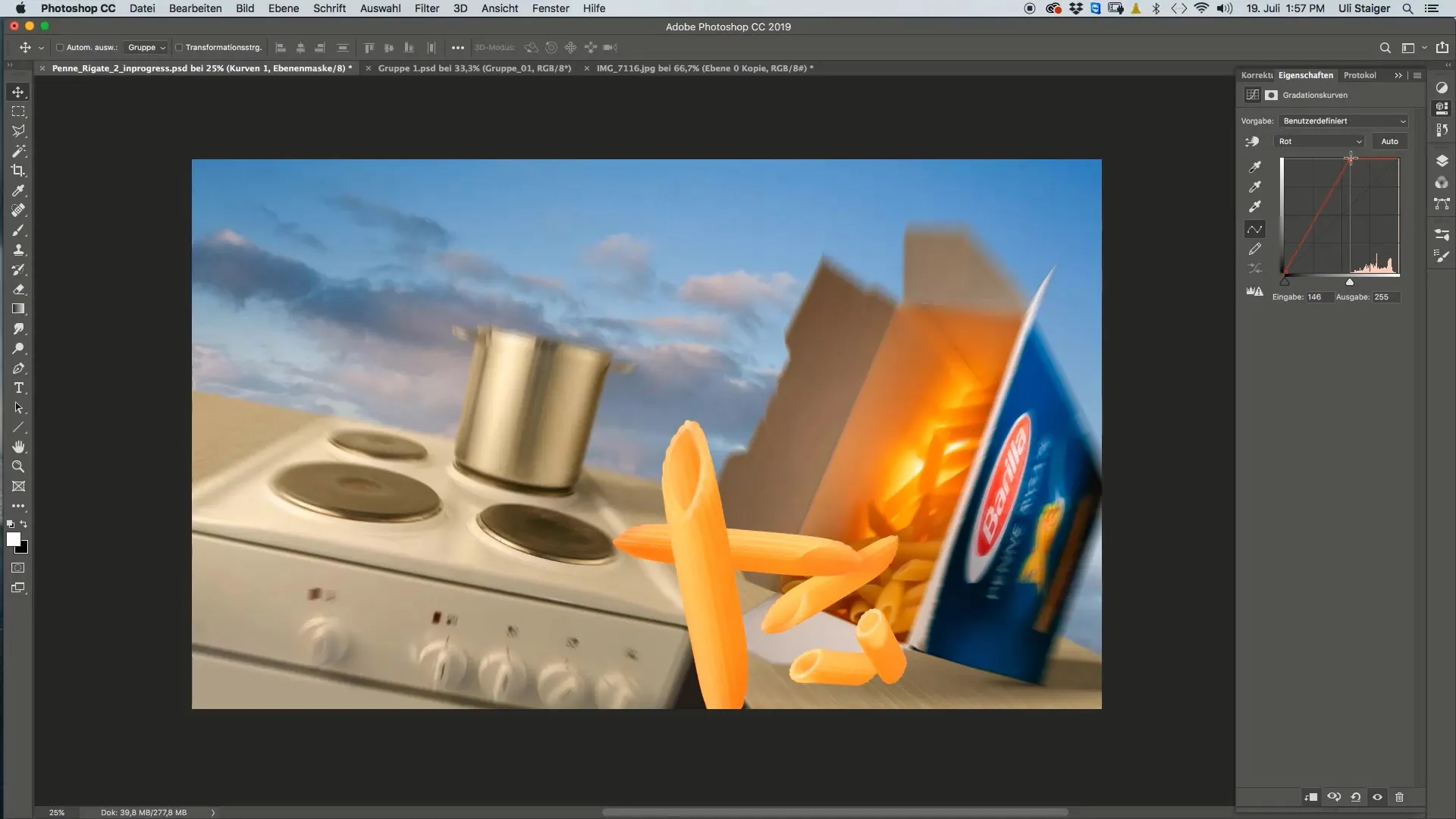
Ak sa farba zdá byť príliš dominantná alebo je obrázok príliš svetlý, vráť sa do RGB kanála a uprav jas, kým nebudeš spokojný s výsledkom.
Pridaj ďalšie cestoviny a dokonči obrázok
Ako náhle si úspešne pridal prvú cestovinu, môžeš do svojho obrázka zapracovať ďalšie cestoviny. Drž sa tých istých krokov a experimentuj s rôznymi skupinami cestovín, aby si vytvoril harmonický celkový obrázok.
Zhrnutie - Cesto-vývojový dizajn v Photoshope: Takto dostaneš Penne Rigate do obrázka
V tomto návode si sa naučil základné kroky, ako integrovať rôzne cestoviny do svojich obrázkov. Od výberu cez farebné korekcie až po konečné umiestnenie – teraz máš potrebné znalosti na vytvorenie kreatívnych dizajnov založených na cestovinách.
Často kladené otázky
Ako vyberiem cestoviny pomocou čarovného prútika?Nastav toleranciu čarovného prútika vysoko, aby si presne vybral celú cestovinu.
Prečo by som mal pracovať s maskou vrstvy?Masky vrstiev ti umožňujú rýchlo zakryť neželané oblasti bez odstránenia originálnych obrázkov.
Ako môžem farebne optimalizovať cestoviny?Použi krivky tónov na presné úpravy jasu a farieb.
Môžem cestoviny dodatočne zväčšiť alebo zmenšiť?Áno, pomocou transformačnej funkcie (klávesová skratka + T) môžeš kedykoľvek upraviť cestoviny.


